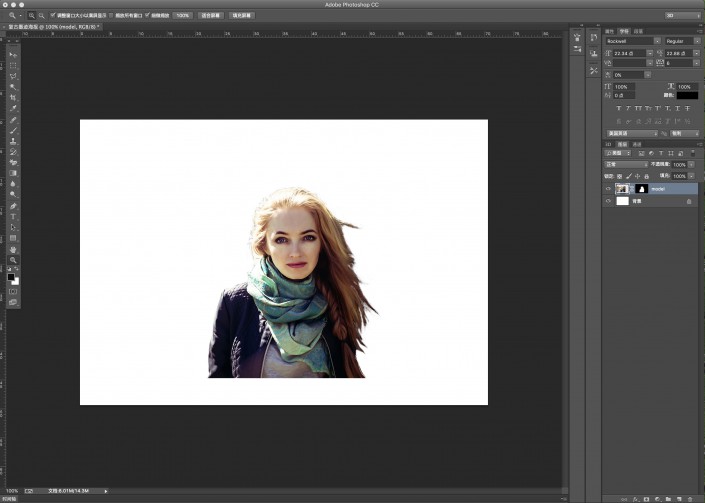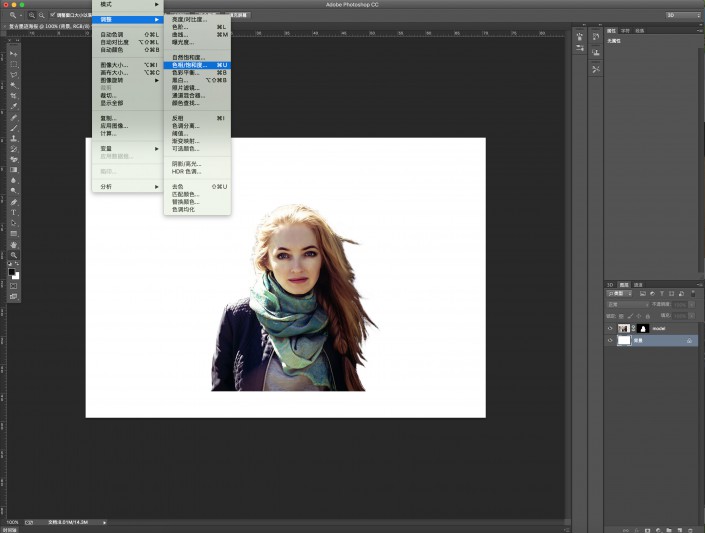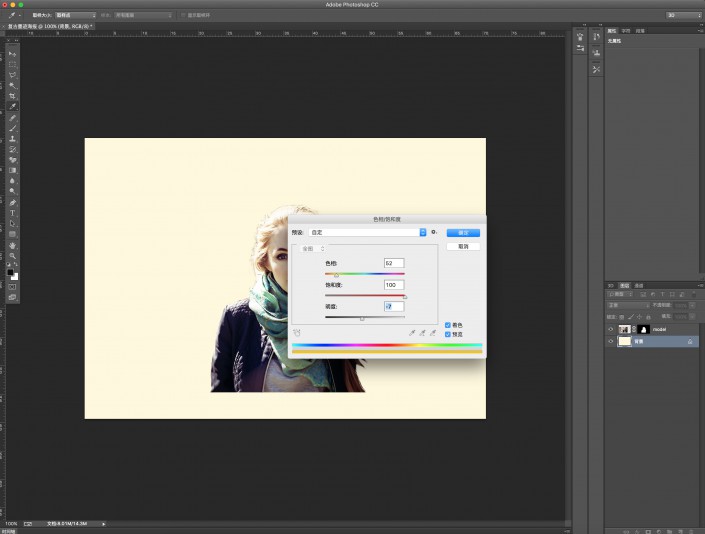水墨边框,教你制作复古风格的水墨照片边框
来源:站酷
作者:木不不
学习:44964人次
本篇教程教大家制作一个复古风格的水墨边框,制作方法简单,需要了水墨笔刷制作,适合新手学习,分享给大家了。先看看效果:
因为教程对素材要求不大,所以就不提供素材了,大家自己百度找素材练习一下。
1、在ps里新建一个文件,将人像图放入此文件,将人像抠出来,背景调整如下。
学习 · 提示
- 发评论 | 交作业 -
最新评论
@再见时光,我等你@2018-05-28 09:26
太喜欢了
回复
huiyang2017-05-27 06:44
晚上喝了点酒回家,路口让警察拦下,拿出个机器说:吹。 于是我就吹:我家产有一个亿,500多套房子,六个兰博基尼,八个玛莎拉蒂……! 警察大怒:我让你吹它! 我恍然大悟,接着话茬吹警察手里拿着的设备:这是美国特工专用装备,进口产品,非常牛逼,嗷嗷贵…… 后来我被110带走了,说我妨碍公务,要行政拘留! 难道我说错了吗?
花落我赱2017-05-27 05:40
小时候每当我生病,母亲都会为我冲一杯咖啡,她温柔地说:“外国人都喝这个的。”幼小的我总害怕咖啡,酸甜苦涩交错。如今我走遍米萝、上岛、星巴克都找不到小时候喝的那个味道,直到那天我喝了一杯板蓝根……
耳菀fly2017-05-27 01:56
有一次去女同学家,推开门竟然看见她在沙发上用震动棒,我俩相视五秒突然震动棒没了动静,她娇羞的说:“那个…没电了…你能…过来帮我吗?” 我咽了一口唾沫,激动的点点头,连忙跑到楼下超市给她买了一对南孚电池.从那以后,她再也没理我,至今我都不明白到底我做错了什么.现在偶尔见面 ,她还是不理我,我也不好意思提那5块钱的事,估计她是不想还钱故意不理我的,呸,没想到她是这样的人!
默夏沫小轩2017-05-27 11:15
作为一个资深的酱油党,我们需要做的不仅仅是路过,在路过的同时还要关心楼主,鼓励楼主,在这个冷漠的时代,给予楼主温暖。酱油党莅临的地方,不仅仅是挽尊,不仅仅是消灭零回复,酱油所过暖意无边.
冬天爱冰淇凌儿2017-05-27 08:06
话说有个小孩毛孔粗大,于是她妈妈就给她找偏方,一日听说用黑芝麻水泡澡可以解决毛孔粗大的问题,于是兴冲冲买了一斤黑芝麻给她泡澡,但是姑娘拿去用了之后,好长时间都没出来,她妈不放心,就进浴室看,看见她正往外一个个挑芝麻呢
蝻南子2017-05-27 06:00
小时侯家里穷,我和哥哥一起上学。后来一同考上了名牌大学,哥哥为了我毅然放弃上大学的机会。我暗暗发誓,一定要好好学习,将来毕业前程似锦,然后报答哥哥报答家人。十年之后,我发现我想多了!我成了一名屌丝!哥哥在家养猪成了土豪!
相关教程
关注大神微博加入>>
网友求助,请回答!